FaceTime es una aplicación de video y audio desarrollada por Apple. Esta aplicación permite a los usuarios utilizar cualquier dispositivo Apple para comunicarse entre sí. Entonces, si tiene un iPhone, iPad o Mac, debe familiarizarse con esta aplicación porque es muy utilizada.
Cómo eliminar el ruido blanco de FaceTime
Recientemente, varios usuarios se han quejado del ruido blanco proveniente del auricular durante las llamadas que usan FaceTime. Suele ser un sonido agudo que sale del borde del auricular del iPhone. Si bien este sonido no interrumpe su llamada, generalmente es molesto y perturbador. Entonces, ¿cómo puede suprimir este ruido blanco? Puede probar estas soluciones sugeridas.
1. Reinicia tu dispositivo (reinicio suave)
¿Está experimentando este problema por primera vez? Podría ser solo un problema operativo menor en la aplicación FaceTime. Un reinicio generalmente soluciona problemas operativos menores. Simplemente siga los siguientes pasos.
- Presione el botón lateral o de encendido hasta que aparezca la pantalla de apagado
- Luego arrastre el control deslizante para apagar su dispositivo (iPhone),
- Luego presione el botón de encendido para encender su dispositivo (iPhone) después de 30 segundos y espere a que se inicie por completo.
Después de hacer todo eso, puede intentar hacer una llamada con FaceTime en su dispositivo para ver si el problema se ha resuelto. Si el problema persiste, puede probar la segunda solución.
2. Compruebe si el altavoz de su dispositivo (iPhone) funciona correctamente
Un altavoz defectuoso puede ser la causa del ruido blanco durante las llamadas, por lo que debe asegurarse de que el problema esté en el altavoz. Es posible que el altavoz no funcione como se esperaba. Puede realizar una prueba de altavoz siguiendo los pasos a continuación.
- Accede a la configuración de tu dispositivo
- Haga clic en ‘Sonido’ o ‘Sonido y háptica’
- Finalmente, arrastre el control deslizante « Tono de llamada y alertas » hacia arriba y hacia abajo varias veces
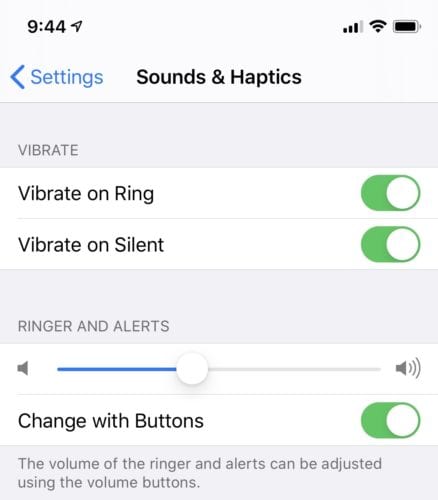
Si no escuchó ningún sonido de su dispositivo (iPhone) en el último paso, su altavoz no está funcionando y debe arreglarlo. Simplemente puede llevarlo a cualquier Centro de soporte de Apple cerca de usted. Pero si escuchas algún sonido en tu dispositivo, significa que tu altavoz no es el problema. Entonces puedes probar la siguiente solución.
3. Cierre todas las aplicaciones que se estén ejecutando en su dispositivo (iPhone)
Dejar dos o más aplicaciones abiertas en su dispositivo puede afectar la eficiencia de su dispositivo, ya que esas aplicaciones se ejecutarán en segundo plano, lo que puede dar lugar a funciones en conflicto, especialmente si una está dañada. Puede hacer que su dispositivo funcione mal y cause ruido blanco durante las llamadas en FaceTime. Para evitar esto, cierre todas las aplicaciones que se hayan abierto antes de realizar una llamada. Cierre varias aplicaciones a la vez siguiendo los siguientes pasos.
- Abra el selector de aplicaciones presionando el botón Inicio
- Vaya a la vista previa de la aplicación y arrastre la vista previa de la aplicación, luego arrástrela fuera de la pantalla para salir de las aplicaciones.
Si el problema persiste después de cerrar todas las aplicaciones en su dispositivo, puede probar la última solución.
4. Restaura iOS en tu dispositivo
Si ha probado todas las soluciones anteriores, pero el ruido blanco persiste, lo más probable es que el problema se deba a actualizaciones defectuosas de iOS. Esto solo puede solucionarse mediante una restauración del sistema. Para hacer esto, debe conectar su dispositivo (iPhone) a una computadora, abrir iTunes y luego hacer clic en el botón « restaurar » para restaurar su dispositivo a una copia de seguridad de iOS. También puede hacer clic en «Actualizar» para instalar el software más reciente en su dispositivo. Luego siga el proceso para actualizar su dispositivo iOS. Después de probar alguna o todas estas soluciones, el ruido blanco debería desaparecer de sus llamadas FaceTime.
Cómo configurar FaceTime
Para configurar su FaceTime, puede usar su número de teléfono o dirección de correo electrónico. Por lo general, FaceTime está listo para usarse en el momento en que activa su iPhone con una tarjeta SIM. Puede configurarlo rápidamente siguiendo los siguientes pasos.
- Vaya a la configuración de su iPhone y haga clic en FaceTime,
- Desde la configuración de la aplicación que aparecerá, autorice FaceTime,
- Y luego ingrese su ID de Apple, luego ingrese su número de teléfono o correo electrónico
- Finalmente, autorice FaceTime Live Photos.
FaceTime se puede configurar con su dirección de correo electrónico en otros dispositivos Apple como iPad o Mac utilizando la aplicación FaceTime, que se puede descargar e instalar en su dispositivo desde Apple Store.
Veredicto final
Después de probar todas estas soluciones, si descubre que ninguna solucionó el problema, significa que su dispositivo necesita un mantenimiento serio. Deberá ir a un Centro de soporte de Apple cerca de usted y hacer que un técnico lo diagnostique o lo ayude a restaurarlo. Además, si su dispositivo aún está en garantía, puede ahorrar el costo usted mismo.